Acer XR341CK User Manual
Browse online or download User Manual for TVs & monitors Acer XR341CK. Acer XR341CK Guida per l’utente
- Page / 31
- Table of contents
- BOOKMARKS
- Monitor LCD Acer 1
- Istruzioni per la sicurezza 3
- Note speciali sui monitor LCD 3
- Accessibilità 4
- Ascolto in sicurezza 4
- Uso della corrente elettrica 4
- Riparazione del prodotto 5
- Istruzioni sullo smaltimento 6
- Cura della vista 8
- Declaration of Conformity 10
- Contenuti 11
- Disimballaggio 13
- Italiano 14
- Risparmio energia 15
- DDC (Display Data Channel) 16
- Interconnessione 17
- Installazione 19
- Controlli 20
- Pagina principale 22
- Regolazione del volume 23
- Selezione dell’ingresso 23
- Pagina Funzioni 24
- Picture (Immagine) 24
- Color (Colore) 26
- Setting (Impostazioni) 28
- Informazioni sul prodotto 30
- Risoluzione dei problemi 31
Summary of Contents
Monitor LCD AcerGuida all’uso
ItalianoxFederal Communications Commission Declaration of ConformityThis device complies with Part 15 of the FCC Rules. Operation is subject to the fo
ItalianoxiContenutiInformazioni per la sicurezza ed il comfort iiiIstruzioni per la sicurezza iiiNote speciali sui monitor LCD iiiPulizia del monit
Italiano1DisimballaggioVericare che nella confezione siano presenti i seguenti elementi; conservare i materiali di imballaggio in caso sia necessario
Italiano2REGOLAZIONE POSIZIONE DELLO SCHERMOPer ottimizzare la posizione di visualizzazione ottimale, è possibile regolare l'altezza/inclinazione
Italiano3Collegamento dell’adattatore di corrente e del cavo d’alimentazione AC• Controllare prima per assicurarsi che il cavo di alimentazione in us
Italiano4DDC (Display Data Channel)Per facilitare l'installazione il monitor supporta la funzione Plug and Play, a condizione che il sistema supp
Italiano5Cavo segnale schermo a colori a 19 pinNUMERODELPINDescrizioneNUMERODELPINDescrizione1 TMDS Data2+ 2 TMDS Data2 Shield3 TMDS Data2- 4 TMDS
Italiano6Tabella di temporizzazione standardModalitàVESAMODALITÀ Risoluzione1 VGA640x48060Hz2 VGA 640x480 72Hz3 SVGA 800x600 56Hz4 SVGA 800x600 60Hz5
Italiano7Installazione1. Spegnere il computer e scollegare il cavo d'alimentazione del computer.2. Collegare il cavo segnale al connettore ingr
ItalianoiiCopyright © 2015. Acer Incorporated.Tutti i diritti riservati.Guida all’uso Monitor LCD AcerPrima edizione: 4/2015Le informazioni di questa
Italiano8ControlliControlli esterni1&2 Tasto d’alimentazioneAccende/spegne il monitor. Blu indica l’accensione. Il colore ambra indica la modalità
Italiano9FreeSync (solo DP/Mini-DP):È possibile consentire ad una origine graca FreeSync supportata di regolare dinamicamente la frequenza di aggiorn
Italiano10Uso del menu tasti di scelta rapidaNota: I contenuti che seguono sono solo per riferimento generico. Le speciche effettive del prodotto pos
Italiano11Attivare o disattivare la Modalità GiocoAprire il controllo della Modalità Gioco per attivare o disattivare la Modalità Gioco utilizzando le
Italiano12Pagina FunzioniAprire la pagina Funzioni per regolare – utilizzando le frecce – le funzioni Picture (Immagine), Color (Colore), OSD e Settin
Italiano139. ACM: Attiva o disattiva la funzione ACM. L’impostazione predenita è Off.10. Super Sharpness (Super nitidezza): attiva e disattiva la n
Italiano14Color (Colore)1. Premere il tasto MENU per aprire il menu OSD.2. Utilizzando i tasti ▲/▼, selezionare Color (Colore) nel menu OSD. Poi por
Italiano15OSD1. Premere il tasto MENU per aprire il menu OSD.2. Utilizzando i tasti ▲/▼, selezionare OSD nel menu OSD. Quindi passare all’impostazio
Italiano16Setting (Impostazioni)1. Il menu Setting (Impostazioni) può essere utilizzato per regolare la lingua dei menu ed altre impostazioni importa
Italiano1710. Impostazione HDMI Black level (Livello di nero HDMI)11. Impostazioni PIP/PBP12. Amboent light (Luce ambientale): permette di regolare e
ItalianoiiiInformazioni per la sicurezza ed il comfortIstruzioni per la sicurezzaLeggere con attenzione queste istruzioni. Conservare questo documento
Italiano18Informazioni sul prodotto1. Premere il tasto MENU per aprire il menu OSD.2. Utilizzando i tasti ▲/▼ selezionare Information (Informazioni)
Italiano19Risoluzione dei problemiPrima di inviare il monitor LCD all’assistenza, consultare il seguente elenco di risoluzione dei problemi per vedere
ItalianoivAccessibilitàAssicurarsi che la presa di corrente a cui è collegato il cavo d'alimentazione sia facilmente accessibile e che si trovi i
Italianov• Se con il prodotto è utilizzata una prolunga, assicurarsi che l'amperaggio complessivo delle apparecchiature ad essa collegate non ec
ItalianoviNota: Regolare solamente quei controlli che sono descritti nelle istruzioni operative, poiché la regolazione impropria di altri controlli pu
ItalianoviiDichiarazione sui pixel degli schermi LCDL'unità LCD è prodotta con tecniche di produzione ad alta precisione. Nondimeno, alcuni pixel
ItalianoviiiCura della vistaLunghe ore davanti allo schermo, l'uso di occhiali o lenti a contatto scorretti, il riesso, l'eccessiva luce d&
ItalianoixAcer IncorporatedSF, 88, Sec. 1, Xinlai 5th Rd., XizhiNew Taipei City 221, TaiwanDeclaration of ConformityWe,Acer Incorporated8F, 88, Sec. 1
More documents for TVs & monitors Acer XR341CK












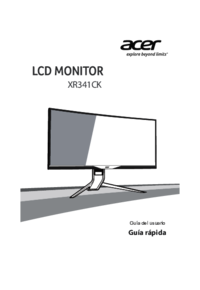













 (21 pages)
(21 pages) (23 pages)
(23 pages) (28 pages)
(28 pages)
 (28 pages)
(28 pages) (23 pages)
(23 pages) (27 pages)
(27 pages)







Comments to this Manuals